Реклама
Шта ако можете снимити снимак слике у било које време, у било којем облику, у било којем формату, а све само једним кликом миша или додиром тастатуре? Шта ако одмах можете да снимите снимљене снимке заслона у хост слика, па их можете одмах поделити са пријатељима? А шта ако бисте могли да делите и слике са свог рачунара? Ако вам нешто од тога звучи интригантно, онда имам савршен програм за вас: СхареКс.
Пре неколико месеци писао сам о популарном програм за снимање екрана који се зове Пуусх Пуусх: Снимите снимке заслона и моментално их поделитеВеб странице за хостинг и дијељење слика данас су бијесне, поготово уз раширену експлозију популарности интернетских слика макронаредби и меме-а. Слике су пријатне оку, а људи више ... Опширније . До сада сам Пуусх користио нешто више од годину дана и никад нисам престао да проналазим разлоге да га користим. Међутим, један од наших читалаца, Давид Р, предложио ми је да погледам СхареКс уместо тога, тврдећи да је то боља алтернатива, па сам кренуо и покушао. Да ли је било боље? Које од ове две користим сада? Наставите да читате да сазнате!
Напомена: Ако све што тражите је сајт за брзо снимање слика, препоручујем Имгур и сазнајте како убрзати отпреме у Имгур Убрзајте своје отпремања слика помоћу ових додатака за апликације и прегледачеИмгур је феноменална веб локација за смештај ваших фотографија - то сви знамо. Његов чисти интерфејс, феноменална заједница и интеграција са друштвеним мрежама чине га једним од најбољих места на Интернету за ... Опширније . Ако вам се то не свиђа, можете покушати Минус, а једноставно решење за дељење датотека Минус: Изузетно једноставно дељење датотека са 10 ГБ бесплатног складиштења на мрежиПревуците неке датотеке у прегледач и одмах добијете везу да бисте их поделили са породицом или пријатељима. Управо та једноставност, заједно са запањујућих 10 ГБ бесплатног простора за складиштење, сврстава Минус међу ... Опширније или Деффе, брза услуга хостинга слика Деффе: Брза услуга хостинга слика Опширније .
Као што му име каже, СхареКс има један главни фокус: омогућава вам брзо дељење слика и снимака екрана други пружајући вам алате за прављење тренутних снимака екрана и за постављање ваших слика на хост рачунара ублажити, лакоца. Овај програм је смјештен на рачунару као позадински процес и њиме се може управљати са неколико једноставних брзих тастера ако вам треба брзина ИЛИ можете користити његову контролну таблу за обраду свих слика које снимите.

Неке од сјајних функција које ћете пронаћи у СхареКс-у:
- Вишеструки начини снимања. Не само да можете да урадите снимање преко целог екрана, већ такође можете да снимите тренутно одабрани прозор, један специфичан монитор у подешавању са више монитора, слободно цртани облици хватања (правоугаоници, троуглови, елипсе, полигони итд.) и више.
- Аутоматизовано снимање. Ако желите да редовно правите снимке заслона, можете! Аутоматско снимање није флексибилно као ручно снимање, јер сте ограничени на правоугаону регију или цео екран. Ово је сјајна опција ако вам треба, рецимо, временски прекид неке активности.
- Сцреен Рецордер. Ако вам је потребан видео снимљен на екрану, СхареКс ради у малој прсти. Можете одабрати регију екрана и снимити је као видео датотеку ИЛИ анимирани ГИФ. Није тако робустан као истинско решење за екранизацију Покажи, не говори! 3 најбоље алате за сцреенцастинг за ВиндовсКажу да слика вреди хиљаду речи, тако да видео мора бити непроцењив - а постоје случајеви када је видео погоднији и ефикаснији од једноставних речи. Екран екрана, такође познат ... Опширније , али опција увек постоји.
- Вишеструки методи отпреме. Можете одмах да пошаљете снимке екрана које сте управо снимили и можете директно да их отпремите из датотеке, пребаците из међуспремника, превуците и испустите или пренесите директно из менија десне типке датотеке у Виндовс-у Екплорер. Можете чак да отпремите датотеке без слике попут текстуалних датотека.
- Услуге вишеструког отпреме. За разлику од Пуус-а, где су ваше слике учитане на Пуусх-ове сервере, са СхареКс-ом вам није заглављено да морате да користите један специфичан хост слике. Можете да отпремите у Имагесхацк, Пхотобуцкет, Имгур, Флицкр, Тинипиц, Пицаса, Твитпиц и још много тога.
Како се користи СхареКс
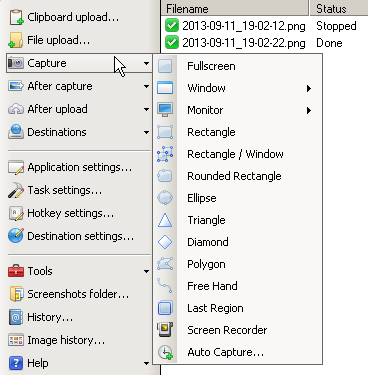
Први начин да користите СхареКс је директно са његове надзорне табле. Дуж леве стране видећете дугмад и меније за основне карактеристике програма, као и неколико корисних опција испод тих. Прођимо их једно по једно:
- Отпремање из међуспремника. Ова опција узима који садржај у вашем међуспремнику (кад нешто изрежете или копирате, похрањује се у ваш међуспремник) и пребаци на њих. СхареКс може да разликује различите медије, па ако имате копирану слику, пренеће је слику, а ако сте копирали текст, пренеће текст.
- Отпремање датотеке. Овде можете одабрати датотеку са свог рачунара и директно је послати. Прилично саморазумљиво.
- Снимите. Овде се дешава магија. Можете изабрати из гомиле различитих опција снимања, као што је пуни екран, одређени монитор или одређени прозор, облик избора који желите да нацртате, или можете да забележите исту тачну регију као и ваш последњи хватање.
- После снимања. Овај мени се састоји од гомиле преклопника који одређују шта се дешава директно након што направите снимак екрана. Можете аутоматски да додате водени жиг, обруб, сенку или напомене. Такође можете подесити шта се дешава са самим снимком, као што је његово спремање одмах у датотеку или одмах постављање.
- Након отпреме. Слично је и након снимања, осим што су то променљиве радње које се дешавају након учитавања датотеке или снимања. Да ли желите да се УРЛ копира у ваш међуспремник? Да ли желите да користите средство за скраћивање УРЛ-ова? То можете подесити овде.
- Одредишта. Одредишта су различите веб услуге на које су учитане ваше датотеке. Можете поставити другачије одредиште на основу врсте датотеке, попут подешавања Имгур за слике док постављате Пастебин за текст и Дропбок за разне датотеке.
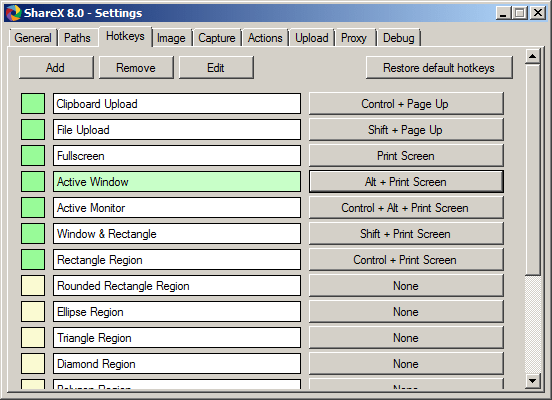
Отварање контролне табле сваки пут када вам је потребан снимак екрана може представљати непријатност, али ту долазе хитни тастери. Није изненађујуће што СхареКс омогућава подешавање различите комбинације пречаца за сваки од различитих начина снимања. Сваки од хитних тастера може се чак и прилагодити тако да за тај хоткеи можете поставити одређене Афтер Цаптуре, Афтер Уплоад и Дестинатионс.
Ово је сјајно јер можете имати, на пример, више „монитора за хватање“ и подесити сваки пречац за преношење на другу веб локацију. Могућности за персонализацију су готово бескрајне.
Закључак
Како се СхареКс издржати мој дугогодишњи омиљени Пуусх Пуусх: Снимите снимке заслона и моментално их поделитеВеб странице за хостинг и дијељење слика данас су бијесне, поготово уз раширену експлозију популарности интернетских слика макронаредби и меме-а. Слике су пријатне оку, а људи више ... Опширније ? У ствари, врло добро. Што се тиче саме прилагодбе и карактеристика, рекао бих да СхареКс побеђује са приметним резултатом. Да ли су ове функције довољне да се пребацим са њих Пуусх то СхареКс? Не, не мислим да, али само зато што ми не требају дивне функције које нуди СхареКс.
Претпостављам да се све своди на то да ли желите програм за хватање и учитавање који је лаган и једноставан ИЛИ програм за хватање и учитавање који личи на швајцарски војни нож. За прву одаберите Пуусх. За последње одаберите СхареКс.
Који алат / а користите за управљање екранским датотекама и које функције / а највише цените?
Јоел Лее има Б.С. у области рачунарске науке и преко шест година професионалног писања. Главни је уредник МакеУсеОф-а.

